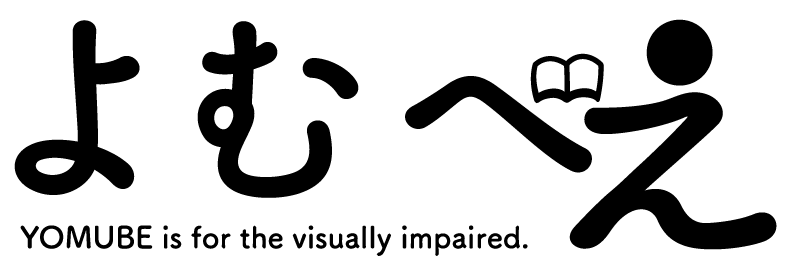よむべえ生成AI 活用法
このページでは、 Google のクラウドサービスを活用した生成AI 機能の使い方を紹介します。
利用環境
インターネットに接続していること、クラウドサービスの有効期限内のカウントをお持ちであることが必要です。
よむべえ購入時には、有効期限1年の1000カウントをお付けしていますので、インターネットに接続すれば、すぐに生成AI 機能が使えます。
用途と操作方法
2024年12月更新版の説明となります。
操作するキーは、線のつながっている側を「上」と表現します。
9キーは、標準のテンキー操作パネルよりもキー数が少ない別売のらくらく9キー(価格:11,000円)です。
クラウド認識
●用途
手書き、色刷りの印刷物、 パッケージ、iPhone やノートパソコンの画面等も読める高精度の文字認識を実現。
●テンキー操作
取り消しキー(左上のTAB)を押したまま読み取りキー(Enter)を2回
●9キー操作
右下キー(1回)
※「設定変更メニュー」で、「読み取りキーを使ってクラウド認識する」に変更すると、
読み取りキー(Enter)を2階押すだけでクラウド認識します。
また、この設定変更を行うと、「連続読み取り」のときにもクラウド認識で実行します。
テンキーでの設定変更):取り消しキー(左上のTAB)を押したまま、アスタリスク(*)を2回
確定は Enterキー、取り消しはTabキー
9キーでの設定変更:右上キーを1回
確定は 全体の真ん中キー、取り消しは左上キー
実演デモ
分かりやすく読み上げ
●用途
印刷物の概要を速くしりたいときや、書かれている電話番号を速く知りたいとき等に使います。
●テンキー操作
補助機ー(右上のBS)を押したまま、スラッシュ(/)を2回
●9キー操作
左下キー(1回)
実演デモ
生成AI メニュー
●用途
搭載されている生成AI 機能を選ぶためのメニューです。
●テンキー操作
補助機ー(右上のBS)を押したまま、モード切り替えキー(読み取りキーの左手前隣のDEL)を2回
「生成AI メニュー」という音声とともに、機能のメニューが表示されます。
2キーで次の項目へ、8キーで前の項目に移動します。
5キーで実行します。
●9キー操作
左下キーを長押し
「生成AI メニュー」という音声とともに、機能のメニューが表示されます。
真ん中列の下キーで次の項目へ、真ん中列の上キーで前の項目に移動します。
全体の真ん中キーで実行します。
※以後、生成AIメニューの出し方については、上記を参照ください。
通帳読み上げ
●用途
銀行通帳の内容を知る。
●テンキー操作1
補助機ー(右上のBS)を押したまま、読み取りキー(Enter)を2回
●テンキー操作2
生成 AIメニューを出してから、「通帳メニュー」を出して実行。
下キー(2)を押して「通帳メニュー」を選び5キーを押す。
通帳メニューが表示されるので、下キー(2)でメニューの中野項目を選んで5キーで実行。
●9キー操作(標準キーの操作2と同じ機能)
左下キーを長押しして、「生成AIメニュー」を出す。
真ん中の下キーを押して「通帳メニュー」を選択。
全体の真ん中キーを押して「通帳メニュー」を出す。
真ん中の下キーで項目を選び、全体の真ん中キーで実行。
※操作1は、クラウド認識を工夫して開発した通帳読み上げです。
操作2は、生成AI を活用した通帳読み上げです。
実演デモ
新聞読み上げ
●用途
新聞を読む。
カメラで撮影した面に書かれている記事を、テーマ別に分類して読み上げます。
●テンキー操作
生成AI メニューを出す。
2キーを数回押して、「新聞読み上げ」まで進む。
5キーで実行。
●9キー操作
左下キーの長押しで生成AI メニューを出す。
真ん中の下キーを数回押して、「新聞読み上げ」まで進む。
全体の真ん中キーで実行。
レシート簡潔読み
●用途
レシートの重要な情報を知る。
レシートに書かれている情報のうち、商品名、価格、お買い上げ店名だけを読み上げます。
●テンキー操作
生成AI メニューを出す。
2キーを数回押して、「レシート簡潔読み上げ」まで進む。
5キーで実行。
●9キー操作
左下キーの長押しで生成AI メニューを出す。
真ん中の下キーを数回押して、「レシート簡潔読み上げ」まで進む。
全体の真ん中キーで実行。
画像を元に説明
●用途
画像中心の印刷物やパッケージを読む。
●テンキー操作
生成AI メニューを出す。
2キーを数回押して、「画像を元に説明」まで進む。
5キーで実行。
●9キー操作
左下キーの長押しで生成AI メニューを出す。
真ん中の下キーを数回押して、「画像を元に説明」まで進む。
全体の真ん中キーで実行。
写真説明
●用途
写真の説明を聞いたり、印刷物ではない物体の説明を受ける。
●テンキー操作
生成AI メニューを出す。
2キーを数回押して、「写真説明」まで進む。
5キーで実行。
●9キー操作
左下キーの長押しで生成AI メニューを出す。
真ん中の下キーを数回押して、「写真説明」まで進む。
全体の真ん中キーで実行。
AI 百科辞典
●用途
読んでいて分からない単語や表現が出てきたときに、 AI に説明を求める。
●テンキー操作
文字列を選択する。
生成AI メニューを出す。
2キーを数回押して、「AI 百科辞典」まで進む。
5キーで実行。
●9キー操作
文字列を選択する。
左下キーの長押しで生成AI メニューを出す。
真ん中の下キーを数回押して、「AI 百科辞典」まで進む。
全体の真ん中キーで実行。
●文字列選択操作その1
標準操作パネルなら5キーの周りの2・8・4・6キー、9キーなら全体の真ん中を中心として上下・左右のキーで読み上げを行ったとき、読み上げ文字列を含む文末までの文字列が選択される。
●文字列選択操作その2(標準操作パネルのみ)
取り消しキー(左上のTAB)を押したまま、5キーを一度押す。「文字選択開始」と聞こえる。
取り消しキーを押しつづけたまま、6キーを押すごとに、選択範囲が1文字ずつ伸びていく。6キーを押す度に、選択文字列全体が読み上げられるため、伸びていく様子が分かる。
行き過ぎたときは、取り消しキーの押し下げを維持したまま、4キーを押す。これで1文字選択範囲が縮む。
実演デモ
キッチンメニュー
●用途
お料理や食事の参考にする。
●キッチンメニュー内の項目
・賞味期限を知る
パッケージに書かれた賞味期限を探して読みあげます。
・作り方を読む
食材のパッケージに書かれた作り方や調理方法を探して読みあげます。
作り方が書かれていない食材パッケージでも、教えてくれることがあります。
・レシピを聞く
食材をもとにAIが考えたレシピを読みあげます。
●テンキー操作
生成AI メニューを出す。
2キーを数回押して、「キッチンメニュー」まで進む。
5キーでメニューを開く。
2キーを押して、実行したい項目を探し、
5キーで実行。
●9キー操作
左下キーの長押しで生成AI メニューを出す。
真ん中の下キーを数回押して、「キッチンメニュー」まで進む。
全体の真ん中キーでキッチンメニューを開く。
真ん中の下キーを押して、実行したい項目を探し、
全体の真ん中キーで実行。
実演デモ
ビジネスメニュー
●用途
ビジネスで役立つ生成AI 操作がここにまとめられている。
メニューの中に2項目あり、操作方法がことなるため、一つずつ説明します。
●ビジネスメニュー内の項目
・グラフを説明する
グラフが表す意味を言葉で説明します。
・page.txt を使ってこのページを説明する
USBメモリー内に保存された “page.txt” を AIに対する指示文として、直前にクラウド認識で読み取った内容を指示に従って解釈、説明します。
●「グラフを説明する」のテンキー操作
生成AI メニューを出す。
2キーを数回押して、「ビジネスメニュー」まで進む。
5キーでメニューを開く。
2キーを押して、「グラフを説明する」に合わせ、
5キーで実行。
●「グラフを説明する」の9キー操作
左下キーの長押しで生成AI メニューを出す。
真ん中の下キーを数回押して、「ビジネスメニュー」まで進む。
全体の真ん中キーでビジネスメニューを開く。
真ん中の下キーを押して、「グラフを説明する」に合わせ、
全体の真ん中キーで実行。
●「page.txt を使ってこのページを説明する」の操作
事前準備
A. パソコンで AIに対する支持文を “page.txt”というファイル名で作成し、 USBメモリーのルートフォルダに保存。
B. そのUSBメモリーをよむべえに装着。
C. 対象とする印刷物をクラウド認識で読み取る。
●テンキー操作
生成AI メニューを出す。
2キーを数回押して、「ビジネスメニュー」まで進む。
5キーでメニューを開く。
2キーを押して、対象の項目を探し、
5キーで実行。
●9キー操作
左下キーの長押しで生成AI メニューを出す。
真ん中の下キーを数回押して、「ビジネスメニュー」まで進む。
全体の真ん中キーでビジネスメニューを開く。
真ん中の下キーを押して、対象項目を探し、
全体の真ん中キーで実行。
翻訳メニュー
●用途
翻訳して読み上げる。
●翻訳メニュー内の項目
・このページをAI翻訳
既に読み取った現在表示中のページをAIで翻訳します。
翻訳結果は、設定メニューで設定されている「認識する文書の言語の設定」に従って翻訳され、読み上げられます。
※この操作のときのみ、事前にクラウド認識で対象とする印刷物を読み取っておく必要があります。
・読み取り翻訳
印刷物を読み取って、設定されている「認識する文書の言語の設定」に従って、翻訳され、読み上げられます。
・連続読み取り翻訳
ページをめくる度に読み取りが行われ、取り消しキーで動作を停止するまで、読み取りを続けます。
読み取り結果は、「認識する文書の言語の設定」に従って翻訳され、よむべえ文書として保管されます。
●テンキー操作
生成AI メニューを出す。
2キーを数回押して、「翻訳メニュー」まで進む。
5キーでメニューを開く。
2キーを押して、実行したい項目を探し、
5キーで実行。
●9キー操作
左下キーの長押しで生成AI メニューを出す。
真ん中の下キーを数回押して、「翻訳メニュー」まで進む。
全体の真ん中キーで翻訳メニューを開く。
真ん中の下キーを押して、実行したい項目を探し、
全体の真ん中キーで実行。
テキストからの自由命令
●用途
生成AI に対する支持文をテキストファイルで与えて、生成AI に解答を求める。
支持文は、 USBメモリー内に “.txt” のテキストファイル形式で保存する。
●テンキー操作
支持文が保存されている USBメモリーをよむべえに装着。
モード切り替えキー(読み取り機ーの左手前隣のDEL)を数回押して、「USBモード」と聞こえたところで読み取り機ーを1回。
上記の操作で、USBモードに切り替わる。
2キーを何度か押して、対象のファイルを探す。
通り過ぎたときは、8キーで戻る。
対象ファイルのところで停めて、
取り消しキー(左上のTAB)を押したまま、モード切り替えキー(読み取りキーの左手前となりのDEL)を押して、拡張メニューを出す。
2キーを数回押して、「このファイルを AI で処理する」まで進む。
5キーで実行。
●9キー操作
右上キーを長押しして、「拡張メニュー」を出す。
真ん中の下キーを押して「USBモード」の上に移動。
全体の真ん中キーを押して、USBモードに切り替える。
真ん中の下キーを何度か押して、対象のファイルを探す。
通り過ぎたときは、真ん中の上キーで戻る。
対象ファイルのところで停めて、
右上キーを長押しして、拡張メニューを出す。
真ん中の下キーを数回押して、「このファイルを AI で処理する」まで進む。
全体の真ん中キーで実行。
※生成AI からの解答は、現在開いている文書の最後のページに保存されます。
実演デモ
オーディオデータからの文字起こし
●用途
録音した会議や会話を文字起こしする。
時間の限度は、15分程度です。
●テンキー操作
録音データが保存されている USBメモリーをよむべえに装着。
モード切り替えキー(読み取り機ーの左手前隣のDEL)を数回押して、「USBモード」と聞こえたところで読み取り機ーを1回。
上記の操作で、USBモードに切り替わる。
2キーを何度か押して、対象のファイルを探す。
通り過ぎたときは、8キーで戻る。
対象ファイルのところで停めて、
取り消しキー(左上のTAB)を押したまま、モード切り替えキー(読み取りキーの左手前となりのDEL)を押して、拡張メニューを出す。
2キーを数回押して、「このファイルを AI で処理する」まで進む。
5キーで実行。
●9キー操作
右上キーを長押しして、「拡張メニュー」を出す。
真ん中の下キーを押して「USBモード」の上に移動。
全体の真ん中キーを押して、USBモードに切り替える。
真ん中の下キーを何度か押して、対象のファイルを探す。
通り過ぎたときは、真ん中の上キーで戻る。
対象ファイルのところで停めて、
右上キーを長押しして、拡張メニューを出す。
真ん中の下キーを数回押して、「このファイルを AI で処理する」まで進む。
全体の真ん中キーで実行。
※文字起こしの結果は、現在開いている文書の最後のページに保存されます。